ppt中flash控件属性 ppt控件工具箱属性使用说明
PPT中插入Flash文件四种方法
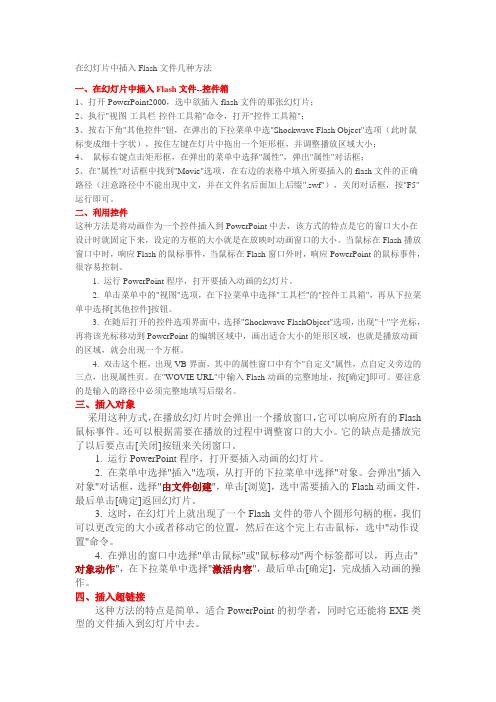
在幻灯片中插入Flash文件几种方法一、在幻灯片中插入Flash文件--控件箱1、打开PowerPoint2000,选中欲插入flash文件的那张幻灯片;2、执行"视图-工具栏-控件工具箱"命令,打开"控件工具箱";3、按右下角"其他控件"钮,在弹出的下拉菜单中选"Shockwave Flash Object"选项(此时鼠标变成细十字状),按住左键在灯片中拖出一个矩形框,并调整播放区域大小;4、鼠标右键点击矩形框,在弹出的菜单中选择"属性",弹出"属性"对话框;5、在"属性"对话框中找到"Movie"选项,在右边的表格中填入所要插入的flash文件的正确路径(注意路径中不能出现中文,并在文件名后面加上后缀".swf"),关闭对话框,按"F5"运行即可。
二、利用控件这种方法是将动画作为一个控件插入到PowerPoint中去,该方式的特点是它的窗口大小在设计时就固定下来,设定的方框的大小就是在放映时动画窗口的大小。
当鼠标在Flash播放窗口中时,响应Flash的鼠标事件,当鼠标在Flash窗口外时,响应PowerPoint的鼠标事件,很容易控制。
1. 运行PowerPoint程序,打开要插入动画的幻灯片。
2. 单击菜单中的"视图"选项,在下拉菜单中选择"工具栏"的"控件工具箱",再从下拉菜单中选择[其他控件]按钮。
3. 在随后打开的控件选项界面中,选择"Shockwave FlashObject"选项,出现"十"字光标,再将该光标移动到PowerPoint的编辑区域中,画出适合大小的矩形区域,也就是播放动画的区域,就会出现一个方框。
文档:PPT中插入flash的方法详解

PPT中插入flash的方法详解在PPT中插入flash影片一、过程1.启动PPT,从主菜单中选择:视图—工具栏—控件工具箱。
2.在控件工具箱中选择“其他控件”,找到Shock wave Flash Object控件。
如果没有这个控件,选择“注册自定义控件”进行注册,具体步骤上网查询。
3.选择后,鼠标会变成“+”,在幻灯片中需要插入flash动画的地方画出一个框,就是播放flash的窗口(可以移动和调节大小)。
4.在框中点击鼠标右键,点击属性(或通过工具箱选择属性),出现Shock wave Flash Object属性设置栏,在movie右边的空白单元格中输入要播放的Flash 文件的完整驱动路径(包括文件名在内,例如:D:\我的文档\桌面\PPT\圣诞节礼物.swf),在Embed movie右边的空白单元格中选择True,即可把Flash文件复制嵌入到PPT中,这样即使原来的Flash文件移走或被删除也不影响PPT的正常播放,以便可以转移给其他人和复制到其他磁盘上进行播放,在Embed movie右边的空白单元格中选择False,是外连接方式播放Flash。
Playing属性设置为True,可使幻灯片显示时自动播放flash文件,如果flash文件内置有“开始\倒带”控件,则Playing属性可设置为False。
BG Color属性右边可输入颜色值以设置flash文件的背景颜色。
menu属性是控制播放时是否出现PPT 菜单。
Loop属性是控制flash文件是否循环播放(可选True或false)。
Height、width、left属性值自行设置。
其他还有很多选项,一般不用去设置。
保存、播放即可。
二、优点若计算机上未安装flash播放器也能正常运行。
FLASH组件的认识和使用ppt课件

眼睛是心灵的窗户,是人体中最宝贵 的感觉 器官, 可很多 孩子对 眼睛的 重要性 不重视 。在每 学期的 视力测 查中情 况都不 容乐观
提示:在Flash 8中,用户还可以使用变形面板或工 具箱中的任意变形工具 调整组件实例的大小。
12.3.3 启用动态预览功能 启用动态预览功能可以使组件尽可能地“所见即所 得”,即使编辑状态和发布后的效果一样。但是动态预 览不能够反映组件属性的改变情况。 若要启用动态预览功能,可以选择“控制”→“启用 动态预览”命令,图12.3.6所示的为启用动态预览功能前、 后的效果。
图12.3.2 属性面板
图12.3.3 组件检查器面板
眼睛是心灵的窗户,是人体中最宝贵 的感觉 器官, 可很多 孩子对 眼睛的 重要性 不重视 。在每 学期的 视力测 查中情 况都不 容乐观
12.3.2 调整组件实例的大小 如果组件实例没有足够的尺寸显示它的标题,当在 Flash Player中播放时,该组件实例的标题文本将会被删除 一部分,如图12.3.4所示。
图12.3.1 从组件面板中拖动组件到舞台上
眼睛是心灵的窗户,是人体中最宝贵 的感觉 器官, 可很多 孩子对 眼睛的 重要性 不重视 。在每 学期的 视力测 查中情 况都不 容乐观
在添加组件之后,该组件就成为一个组件实例, 用户可以通过属性面板或组件检查器面板设置其参 数,如图12.3.2和图12.3.3所示。
12.3 组件的基本操作
在了解了组件的概念与分类之后,下面介绍组 件的基本操作。
12.3.1 添加组件 当向Flash文件中添加组件时,用户可以直接从 组件面板中拖动组件到舞台上(见图12.3.1),或者 选中组件,双击鼠标左键将其添加到舞台上。
PPT控件的使用

PPT控件的使用PowerPoint(简称PPT)是Microsoft公司开发的Office系列办公软件的重要成员,主要用于企业公司成果展示,讲演汇报等日常办公。
其友好的交互界面,简单的操作方法,容易学习的特点深受各行各业的喜爱。
教师在日常的教学工作中也比较喜欢用Powerpoint来制作一些课件,在课件中插入视频、音频、动画、图片等多媒体素材,以增强课堂的生动性。
但由于对PowerPoint控件不了解或者了解不够,制作的课件与周边软件不能很好整合,操作的交互性不强,本人在长期的课件制作中总结了一些关于PowerPoint控件使用技巧,在本文中详细说明以与大家共享。
一、在PowerPoint中插入Flash影片和控制Flash影片Flash影片具有交互性强、文件小、来源广泛的优点,是教师在课件制作中最喜欢使用的多媒体素材。
采用超级链接,点击时弹出的可能带有病毒的对话框总是让人感到不安和厌烦,而用插入对象的方法,又会使人感到设置烦琐和不方便控制。
因此使用控件插入Flash影片成了教师的首选方法,但老师们经常遇到制作好的课件在另外的电脑上却无法播放Flash影片,结果是没有把需要的Flash影片一起Copy,有时想让正在播放的影片暂停,需借助右键菜单的播放菜单,对隐藏了右键菜单的Flash影片,根本就不能控制其播放。
利用控件的属性设置和命令按钮的VBA代码可以很好的实现这些功能。
1、使用控件插入FlASH影片(1)在PowerPoint中单击菜单中的“视图”选项,在下拉菜单中选择“工具栏”的“控件工具箱”,选择“其他控件”(扳手和榔头图标)按钮。
在下拉控件列表中找到“Shockwave FlashObject”选项,出现“十”字光标,再将该光标移动到PowerPoint的编辑区域中,画出适合大小的矩形区域,也就是播放动画的区域,就会出现一个方框。
(2)在这个框上单击右键,点击“属性”菜单,出现属性对话框,点击“自定义”后的空白处会出现三个小点,点三点,出现属性页。
演示文稿幻灯片中控件的使用

演示文稿幻灯片中控件的使用随着现代教育技术的发展,使用多媒体辅助教学越来越受到老师们的青睐,而PowerPoint以其简单实用、功能完善成为了老师们制作教学课件的首选。
但是很少有老师注意PowerPoint的控件工具箱。
其实PowerPoint的控件工具箱中控件的使用能使我们的课件更加灵活、实用。
下面我就控件工具箱中部分控件的使用做一下简单的介绍。
以便和老师们分享。
一、控件工具箱的显示与隐藏。
默认情况下控件工具箱是隐藏的。
我们可以通过“单击菜单栏中‘视图’菜单,然后指向其下拉菜单中的‘工具栏’选项,再指向‘工具栏’下级菜单中的‘控件工具箱’单击鼠标左键”打开控件工具箱(操作步骤可简记为:视图(左)→工具栏→控件工具箱(左))。
再次执行此操作可隐藏控件工具箱。
二、使用控件工具箱中“其他”控件的“shockwave flash object”插入flash动画。
PowerPoint虽然实用,但是很难做出精美的动画,如果将用flash做出的动画插入到幻灯片中,可是我们的演示文稿增色不少。
1、插入前的准备。
首先,将要插入的flash动画和演示文稿放到同一个文件夹中,这样可以避免因使用绝对路径而出现的移植性错误。
2、插入的操作步骤。
(1)切换到要插入Flash动画的幻灯片。
(2)单击“视图”菜单,在弹出的下拉菜单中单击“工具栏”,再在弹出的子菜单中单击“控件工具箱”,便出现“控件工具箱”(3)单击“控件工具箱”中右下方的“其他”控件(弹出下拉列表框),指向下拉列表框中的“shockwave flash object”选项单击鼠标左键。
(简记:“其他”(左)→“shockwave flash object”(左))。
(4)鼠标指针变成精确选择的“十”形,将光标标移动到幻灯片中,画出适合大小的矩形区域(也就是播放动画的区域),幻灯片中出现一个有大“╳”的框。
(5)右单击矩形框,在出现的快捷菜单中单击“属性”,出现“属性”窗口。
在PPT中嵌入与提取FLASH影片

在PPT中嵌入与提取FLASH影片、视频(2008-06-03 17:40:30)标签:it分类:网络学习在PPt课件中要插入FLASH影片有多种方法,利用Active X控件插入动画比较直观,可直接播放,效果较好,其方法如下:选择“视图”->“工具栏”->“控件工具箱”点击“其它控件”,从下拉列表中选择“ShockWave Flash Object”选项,鼠标变成“+”形状,将其拖动即出现FLASH控件图形。
单击“控件工具箱”上的“属性”按钮,打开属性对话框。
在弹出的对话框中的“Movie”中输入. swf文件路径及名称。
如果将“EmbedMovie”选项值设为“true”,保存文档,即可将FLASH嵌入到PPt中,这样PPt文档就不受FLASH影片的影响了。
在幻灯片中插入视频也可以有多种方法,这里介绍两种方法,其中较简单的方法就是直接插入播放:将鼠标移动到菜单栏中,单击其中的“插入”选项,从打开的下拉菜单中执行“插入影片文件”命令。
在随后弹出的文件选择对话框中,将事先准备好的视频文件选中,并单击[添加]按钮,这样就能将视频文件插入到幻灯片中了。
用鼠标选中视频文件,并将它移动到合适的位置,然后根据屏幕的提示直接点选[播放]按钮来播放视频,或者选中自动播放方式。
在播放过程中,可以将鼠标移动到视频窗口中,单击一下,视频就能暂停播放。
如果想继续播放,再用鼠标在视频窗口上单击一下即可。
还有一种方法就是插入控件播放视频这种方法就是将视频文件作为控件插入到幻灯片中的,然后通过修改控件属性,达到播放视频的目的。
使用这种方法,有多种可供选择的操作按钮,播放进程可以完全自己控制,更加方便、灵活。
该方法更适合PowerPoint课件中图片、文字、视频在同一页面的情况。
选择“视图”->“工具栏”->“控件工具箱”点击“其它控件”,从下拉列表中选择“Windows Media Player”选项,鼠标变成“+”形状,将其拖动,画出一个合适大小的矩形区域,随后该区域就会自动变为Windows Media Player的播放界面(单击“控件工具箱”上的“属性”按钮,打开属性对话框。
PPT演示文稿中如何控制Flash的播放

PPT演示文稿中如何控制Flash的播放在PowerPoint课件中,插入Flash动画已经不是什么新鲜事了。
比方说播放、暂停、快进、快退等功能,可以用Office中的VBA就可以做到。
以下是为您带来的关于PowerPoint中控制Flash 的播放,希望对您有所帮助。
插入Flash影片单击“视图/工具栏/控件工具箱”,选择“其他控件/Shockwave Flash Object”,在幻灯片中用鼠标拖出一个方框,调整好大小。
这样,我们用插入控件的方法插入一个Flash控件,选择当前控件,在“属性”面板中作如下设置:“Movie”中填入所需的Flash影片名称,“名称”就用默认的“ShockwaveFlash1”,这个名称在后面的VBA编程中要用到。
插入命令按钮1. 制作(播放)按钮在“控件工具箱”中选择“命令按钮”,在幻灯片中拖动,即可拖出一个命令按钮。
调整好大小,在“属性”面板中作如下设置:“名称”中输入“cmdplay”,“Caption”中输入“播放”。
双击该按钮,进入VBA窗口,输入如下内容:Private Sub cmdplayClick()ShockwaveFlash1.Playing = TrueEnd Sub2. 制作(暂停)、(前进)、(后退)、(返回)、(结束)按钮按钮制作的方法同上。
“属性”面板中分别作如下设置:暂停按钮的“名称”为“cmdpause”,“Caption”为“暂停”;前进按钮按钮的“名称”为“cmdforward”,“Caption”为“前进”;后退按钮的“名称”为“cmdback”,“Caption”为“后退”;返回按钮的“名称”为“cmdstart”,“Caption”为“返回”;结束按钮的“名称”为“cmdend”,“Caption”为“结束”。
分别为各个按钮加上VBA,命令依次如下:Private Sub cmdpauseClick()ShockwaveFlash1.Playing = FalseEnd SubPrivate Sub cmdforwardClick()ShockwaveFlash1.FrameNum = ShockwaveFlash1.FrameNum + 30ShockwaveFlash1.Playing = TrueEnd Sub Private Sub cmdbackClick()ShockwaveFlash1.FrameNum = ShockwaveFlash1.FrameNum - 30ShockwaveFlash1.Playing = TrueEnd Sub Private Sub cmdstartClick()ShockwaveFlash1.FrameNum = 1ShockwaveFlash1.Playing = TrueEnd SubPrivate Sub cmdendClick()ShockwaveFlash1.FrameNum = ShockwaveFlash1.TotalFrames End Sub说明:在(前进)、(后退)、(返回)按钮中,后面均加上一条播放命令,是因为在实际应用时,发现后面如果没有播放命令的话,Flash影片会停止播放,所以这句是万万不可少的。
《Flash工具箱》课件
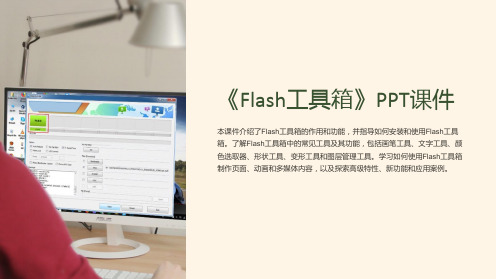
Flash工具箱中的常见工具及其功能
画笔工具
用于绘制图形和线条,支持多种绘制模式和 线条样式。
颜色选取器
用于选择颜色和调整颜色,支持调整透明度 和色彩饱和度。
变形工具
用于对图形进行变形和调整,支持旋转、缩 放、扭曲等操作。
文字工具
用于添加文字和标签,支持多种字体、样式 和对齐方式。
形状工具
用于绘制矩形、椭圆等形状,支持调整形状 的填充和描边样式。
Flash工具箱中的高级功能
1 动态文本框
使用动态文本框功能, 用户可以动态添加文字 内容,并实现字体、颜 色和对齐方式的动态变 化。
2 滤镜和效果
通过滤镜和效果功能, 用户可以为图形添加特 效和滤镜效果,例如阴 影、模糊和发光效果。
3 动作脚本
使用动作脚本功能,用 户可以使用脚本语言实 现页面交互和动画效果, 增强用户体验。
Flash工具箱的高级特性和新功 能
Flash工具箱不断更新和发展,引入了许多高级特性和新功能,如3D效果支持、 动画引擎优化和多平台适配等。这些功能和特性使Flash工具箱在Web设计和 互动体验方面保持领先地位。
Flash工具箱应用案例分享
Flash工具箱在各个行业都有广泛的应用,包括网页设计、电子商务、广告宣 传、教育培训等领域。通过分享一些成功的案例,我们可以了解到Flash工具 箱的实际应用价值和效果。
Flash工具箱使用技巧和注意事项
为了提高工作效率和保证制作质量,我们提供一些使用Flash工具箱的技巧和注意事项,包括快捷键的 使用、文件管理和性能优化等方面。
Flash工具箱的界面和布局介绍
主界面
Flash工具箱的主界面包含工具 栏、菜单栏、时间轴等主要元 素,使用户可以方便地进行操 作和编辑。
- 1、下载文档前请自行甄别文档内容的完整性,平台不提供额外的编辑、内容补充、找答案等附加服务。
- 2、"仅部分预览"的文档,不可在线预览部分如存在完整性等问题,可反馈申请退款(可完整预览的文档不适用该条件!)。
- 3、如文档侵犯您的权益,请联系客服反馈,我们会尽快为您处理(人工客服工作时间:9:00-18:30)。
ppt中flash控件属性ppt控件工具箱属性使用说明
(1)Movie属性输入要插入的flash的影片文件名。
如果不在当前文件夹中,则需要指明文件的路径,最好是将文件拷贝到当前文件夹中。
(2)FrameNum属性
设置影片开始放映的帧编号,如果只想截取其中某一片断,在这里输入这个片断的开始帧序号。
同时要将属性Playing 设定为Ture。
如果无法确定是什么序号,则试验几次便可以找到,每次设置后要进行一次幻灯片的放映。
(3)Scale和ScaleMode属性设定影片播放时画面调整属性,具体有:
0-showAll 自动根据播放窗口大小调整画面大小和比例,完整显示影片。
1-NoBorder 根据需要将画面上下,左右进行截剪,只保留所需画面部分,保持画面成比例增大或缩小。
2-ExactFit 根据窗口大小自动调整影片的高宽比,将全部画面显示出。
3-NoScale 根据需要将影片截剪,图像保持原来大小及比例。
(4)DeviceFont、EmbedMovie、Loop、Menu、Playing属性:
DeviceFont 是否允许重新设计字体、EmbedMovie 是否允许将影片嵌入POWERPOINT文件中、Loop 是否进行循环放映,Menu 是否播放时显示出flash的操作菜单,Playing 是否自动播放影片。
以上几个属性可根据需要进行设定,他们的取值只能是Ture (是)或False(否)。
(5)AlignMode属性设置播放时影片在所设置播放界面中的位置的对齐方式。
0—居中,1—居左,2—居右。
(6)Quality和Quality2属性设定播放影片的品质代码。
1-Hgh 高品质,2- AutoLow自动调整为低品质,3 -AutoHigh 自动调整为高品质,0 –低品质。
此二属性相互对应,前者为数字编号,后者为英文,只需设定其一即可。
(7)BackgroundColor和BGColor属性
设置播放界面背景颜色,前者是表示颜色的10进制数值,后者为表示颜色的16进制值。
数据为-1取缺省颜色,10进制颜色的数值的表示公式是
R*256*256+G*256+B,R、G、B分别表示红绿蓝的数值,取值为0-255;用16进制则第1、2位表示红色的取值,第3、4位表示绿色的取值,第5、6位表示蓝色的取值,取值范围00-FF,以上两种方式相互对应的。
(8)WMode属性
播放Flash窗口模式,有:Window—普通窗口模式,Qpaque—不透明窗口模式,Transparent—透明窗口模式。
(9)Top、Left、Height、Width属性
设定播放Flash窗口的位置及大小,我们既可以在这里输入数值,也可以用鼠标在POWERPOINT中调整这个窗口的位置及大小。
以上的设定,在实际应用中,只要将前三个设定好了,其它有设定可以不用调整,直接用原来的值就行了。
